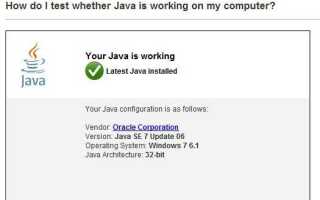Aktualizacja: Większość przeglądarek internetowych nie obsługuje już Java. Firefox, Google Chrome i Microsoft Edge nie obsługują już języka Java, co oznacza, że nie musisz wyłączać języka Java w przeglądarce, nawet jeśli jest on zainstalowany w systemie komputerowym, ponieważ przeglądarki go nie obsługują. Mimo to niektóre przeglądarki obsługują Javę i ten przewodnik nadal dotyczy ich w przeważającej części. Koniec
Do tej pory prawdopodobnie słyszałeś o nowej luce w Javie, która jest aktywnie wykorzystywana w Internecie.
Nie chcę ponownie analizować wszystkiego, co zostało powiedziane, i chciałbym zasugerować artykuły na ZDnet i Securelist dla tego, co powinno zapewnić przegląd zagrożenia. Tylko tyle: luka dotyczy tylko Java 7.x.
Odwiedź następującą witrynę internetową, aby dowiedzieć się, która wersja Java, jeśli taka istnieje, jest zainstalowana na twoim komputerze. Pamiętaj, że test może nie działać we wszystkich przeglądarkach i aktywnie blokuje niektóre przeglądarki, na przykład Firefox.
Możesz nie przeczytać tutaj, jeśli nie masz zainstalowanej Java, jeśli używasz kliknięcia, aby grać w przeglądarce lub jeśli wyłączyłeś Javę.
Sprawdź wersję na stronie, aby dowiedzieć się, którą wersję Java zainstalowałeś.
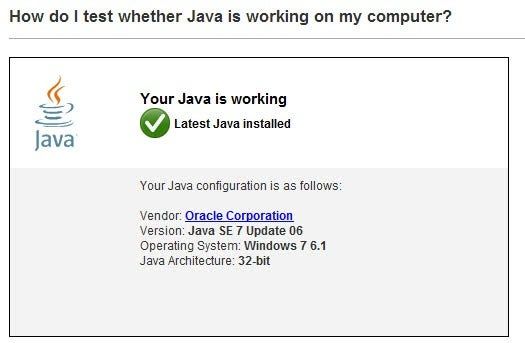
Jeśli to nie zadziała, wykonaj następujące czynności w systemie Windows:
- Naciśnij klawisz Windows, aby wyświetlić menu Start.
- Wpisz informacje o Javie i wybierz opcję.
- Otworzy się małe okno z wersją Java.
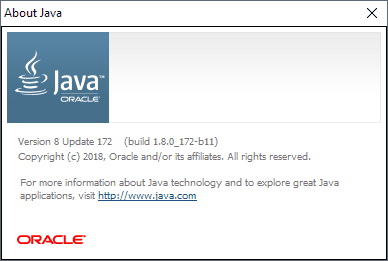
Masz do dyspozycji kilka opcji, aby chronić swój system przed aktywnymi exploitami, jeśli przeglądarka nadal korzysta z Java.
- Odinstaluj Javę. Bez wątpienia najlepsza opcja, jeśli nie korzystasz z aplikacji komputerowych lub aplikacji internetowych wymagających Java
- Wyłącz Javę. Należy to zrobić w każdej używanej przeglądarce internetowej. Więcej o tym później.
- Wyłącz zawartość Java w przeglądarce.
- Włącz kliknij, aby odtworzyć. Jeśli przeglądarka obsługuje funkcję „kliknij, aby odtworzyć”, możesz włączyć tę funkcję, aby automatycznie blokować ładowanie treści Java.
- Użyj rozszerzenia bezpieczeństwa, które blokuje skrypty.
Jeśli potrzebujesz Java, upewnij się, że jest zawsze aktualna. Oto, jak unikać ofert innych firm podczas aktualizacji lub instalacji Java.
Wyłączanie Java w przeglądarce internetowej
Pamiętaj, że możesz zobaczyć wiele ofert Java i zalecane jest wyłączenie wszystkich znalezionych.
Internet Explorer: Tutaj musisz zmienić klucz rejestru. Naciśnij Windows-r, wpisz regedit i naciśnij enter. Teraz przejdź do klucza rejestru HKEY_CURRENT_USER \ Software \ Microsoft \ Windows \ CurrentVersion \ Internet Settings \ Zones \ 3 i zmień wartość 1C00 na 0. Więcej o tym procesie tutaj.
Niektóre przeglądarki, które współużytkują kod z Firefoksem, nadal obsługują wtyczki NPAPI. Tak jest na przykład w przypadku Pale Moon.
Stare informacje o przeglądarce
Google Chrome: Wpisz chrome: // plugins w pasku adresu i wciśnij enter. Wyświetla wszystkie wtyczki znalezione przez przeglądarkę w twoim systemie. Niektóre mogą być włączone, inne wyłączone. Znajdź Java na liście i kliknij link Wyłącz, aby wyłączyć wtyczkę w przeglądarce. Odłącz link powinien zmienić się na Włącz, a kolor tła wiersza na szary.
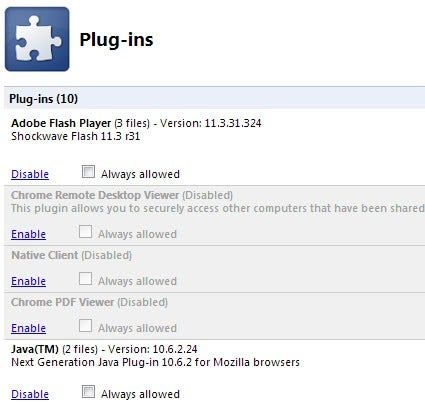
Mozilla Firefox: Wpisz about: addons w pasku adresu przeglądarki i naciśnij Enter. Przejdź do wtyczek na stronie, która się otworzy i znajdź tutaj Javę. Kliknij przycisk wyłącz, aby wyłączyć Javę w przeglądarce Firefox.
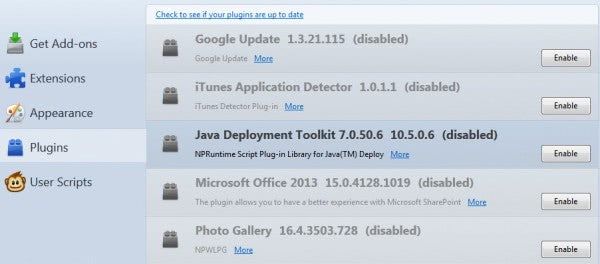
Następnie powinien przeczytać (wyłączony) po nazwie wtyczki.
Opera: Wpisz opera: wtyczki w pasku adresu przeglądarki i naciśnij klawisz Enter. Zlokalizuj tam Javę i kliknij link wyłącz, aby wyłączyć wtyczkę.
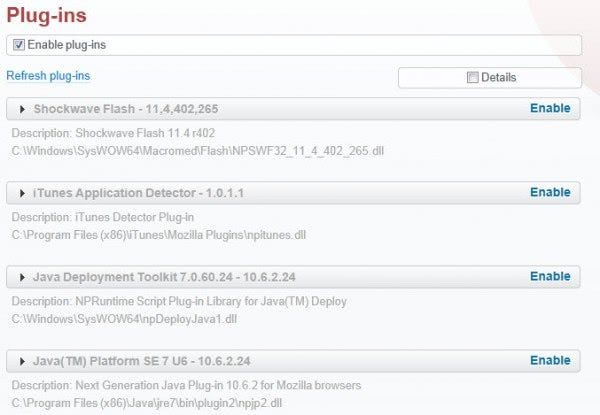
Kolor czcionki powinien zmienić kolor na jasnoszary, a link na końcu każdej linii powinien brzmieć „Włącz”.
Słowa końcowe
Java jest instalowana na wielu systemach komputerowych, chociaż większość zwykłych użytkowników Internetu wcale nie potrzebuje wtyczki ani technologii do codziennych czynności. Jeśli nie masz pewności, czy potrzebujesz Java, sugeruję jej odinstalowanie i sprawdzenie, czy występują problemy z otwieraniem aplikacji lub treści w Internecie. Jest szansa, że nie.
Podsumowanie
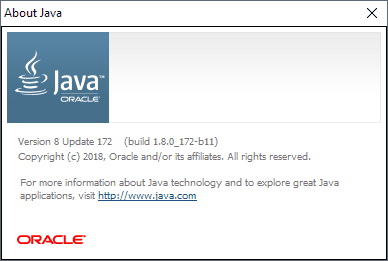
Nazwa artykułu
Jak wyłączyć Javę w przeglądarce internetowej
Opis
Dowiedz się, jak wyłączyć Javę w przeglądarkach internetowych używanych do usuwania niektórych wektorów ataku atakujących luki w Javie.